TCL mempunyai beberapa TV Android yang menjadikan rancangan penstriman dan kandungan menjadi mudah. Walau bagaimanapun, ada kalanya sambungan Wi-Fi tidak berfungsi. Anda juga mungkin tidak pasti cara TV bersambung ke Internet.

Tidak perlu risau. Selain mempelajari cara menyambungkannya ke Wi-Fi, anda boleh mencari beberapa cara untuk menyelesaikan masalah kekurangan isyarat Internet di sini. Baca terus untuk mengetahui lebih lanjut.
Menyambung ke Wi-Fi
Setiap TV TCL mempunyai alat kawalan jauh dalam pakej apabila anda membelinya. Anda akan menggunakannya terutamanya untuk mengawal antara muka pengguna.
- Hidupkan anda TCL Android TV .

- Tekan butang rumah.

- Pergi ke menu Tetapan.

- Pilih 'Rangkaian Dan Internet.'

- Pilih rangkaian yang ingin anda sambungkan.
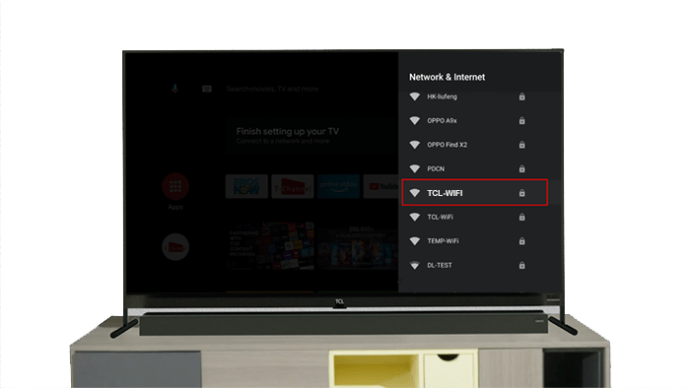
- Taip kata laluan.

- Sahkan pilihan anda.

Selepas beberapa saat, TV sepatutnya mempunyai akses internet. Anda kemudian boleh menonton video YouTube atau menstrim dengan Netflix. Semua hiburan dalam talian yang anda inginkan kini tersedia.
Wi-Fi Tidak Berfungsi
Anda harus melakukan beberapa semakan jika TV TCL tidak bersambung ke Internet. Melakukannya boleh menyelesaikan masalah.
Uji Sambungan Internet
Kadangkala, TV diletakkan dalam zon mati isyarat Wi-Fi. Maksudnya ialah isyarat tidak boleh sampai ke TV dengan mudah. Dalam kes ini, anda boleh cuba mengalihkan penghala lebih dekat dan semak sama ada TV berjaya menyambung ke Internet.
bagaimana untuk memeriksa port yang terbuka
Jika telefon pintar anda boleh mengakses Internet tanpa masalah walaupun selepas ini, ini mungkin masalah dengan modul Wi-Fi TV. Jangan berputus asa lagi, kerana ada penyelesaian lain.
Semak sama ada Anda Menggunakan Kata Laluan yang Betul
Menaip kata laluan menggunakan alat kawalan jauh boleh menjadi perlahan dan tidak cekap. Anda mungkin telah membuat kesilapan. Jika ya, anda boleh cuba melupakan rangkaian dan memasukkan semula kata laluan dengan berhati-hati. Sekiranya percubaan itu berjaya, tiada apa yang perlu dibimbangkan.
Anda mungkin perlu menghubungi pembekal perkhidmatan internet anda jika terdapat kekurangan sepenuhnya isyarat internet. Mereka mungkin menghantar seseorang untuk menyemak perkara yang berlaku dengan sambungan itu.
zelle bank transfer bank of america
Jika TV adalah satu-satunya item yang enggan menyambung ke Internet, mungkin ada masalah dengan bahagian dalaman.
Menyambung ke Wi-Fi Tanpa Alat Kawalan Jauh
Walaupun alat kawalan jauh ialah objek lalai yang anda gunakan untuk mengendalikan TV TCL, terdapat cara lain untuk menyambungkan TV ke Internet. Alat kawalan jauh tidak diperlukan sepenuhnya.
Gunakan Apl Roku dan Hotspot Mudah Alih
Melainkan anda mempunyai data tanpa had, kami tidak mengesyorkan menggunakan tempat liputan mudah alih secara kekal. Walau bagaimanapun, ia masih membantu anda menyambungkan TV ke Internet.
- Muat turun dan pasang tahun aplikasi.
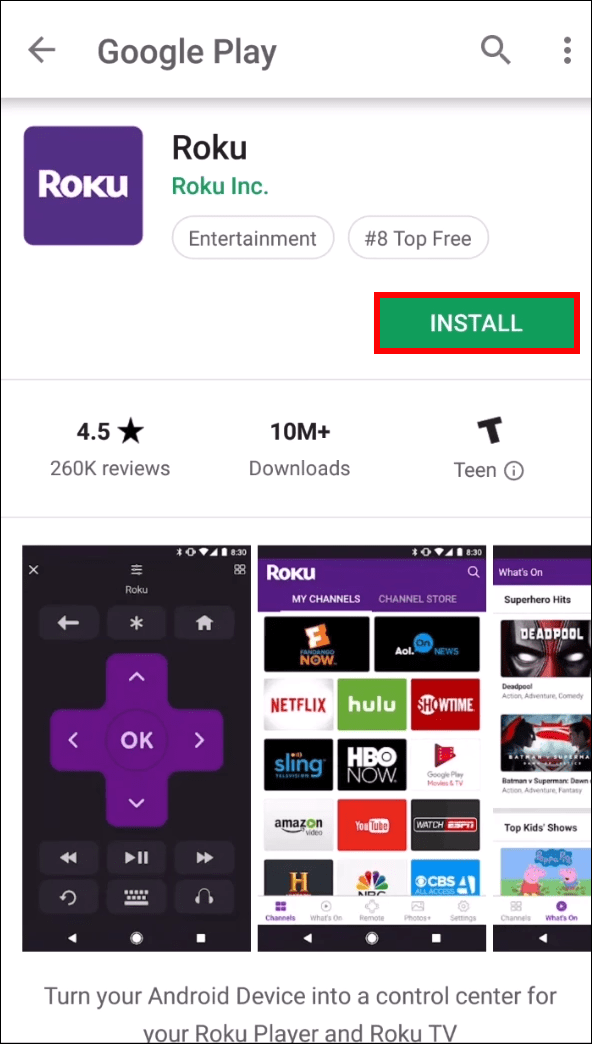
- Mula berkongsi tempat liputan mudah alih dengan telefon pintar anda.
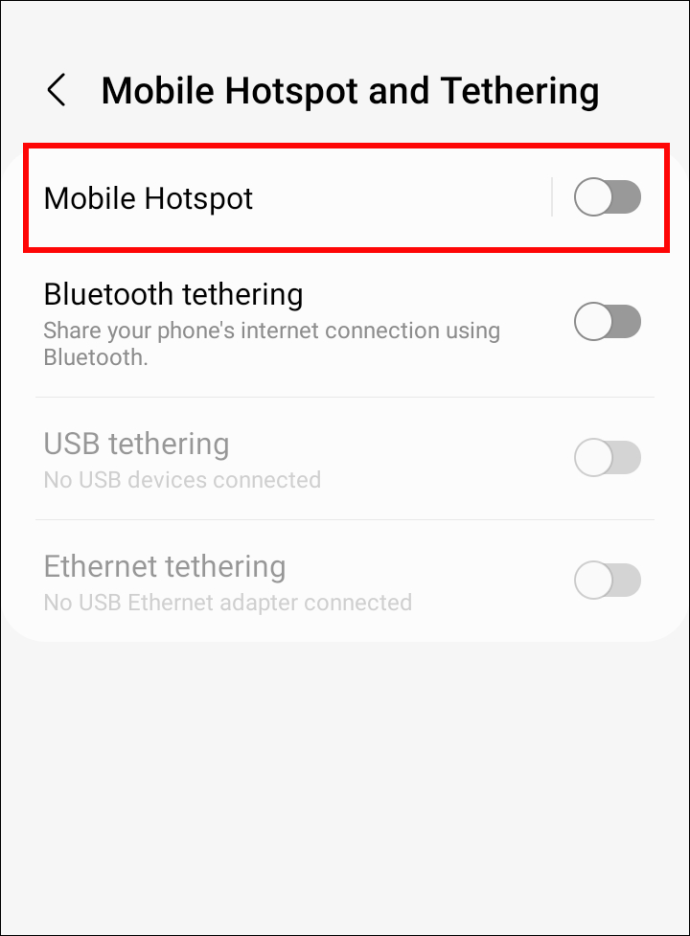
- Beralih kepada apl Roku.
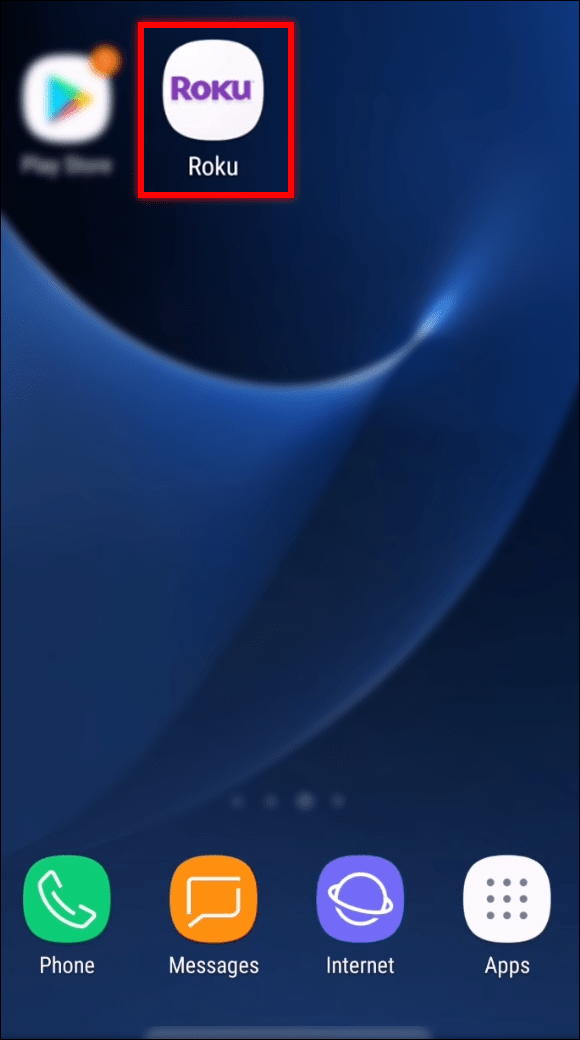
- Sambungkan apl ke TV.
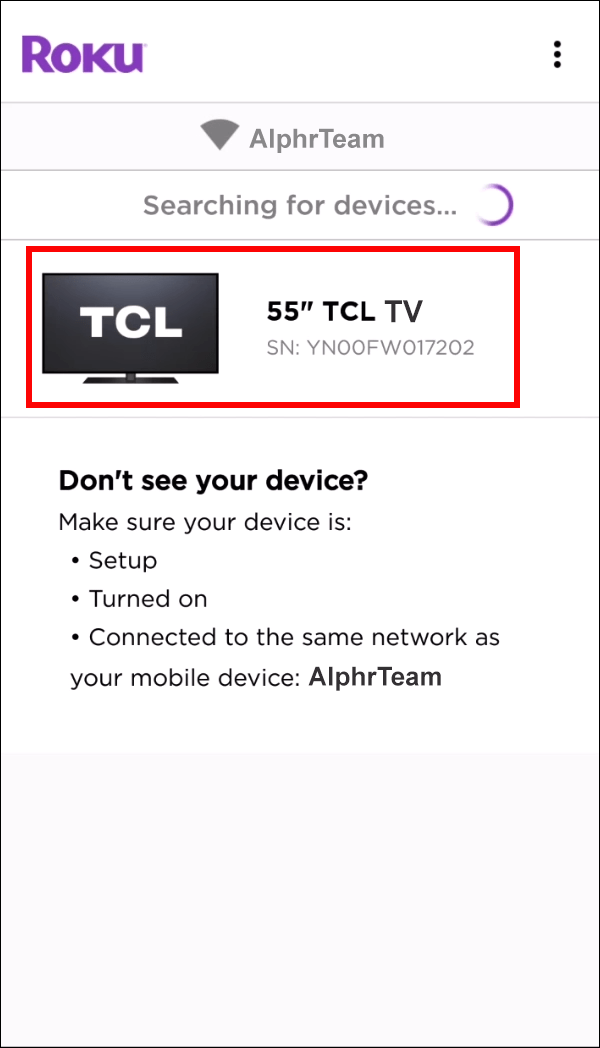
- Buka menu Tetapan.

- Pergi ke tetapan rangkaian.

- Pilih rangkaian Wi-Fi rumah anda.

- Sambungkan TV ke Internet.

Selepas berbuat demikian, anda boleh segera mematikan tempat liputan. Anda juga boleh menyambungkan TV ke Internet melalui tempat liputan telefon anda, yang mungkin menggunakan sejumlah besar data bulanan anda.
Gunakan Tetikus dan Papan Kekunci
TV TCL mempunyai port USB, mudah menerima tetikus dan papan kekunci USB berwayar atau wayarles. Pilihan terbaik ialah peranti wayarles kerana anda akan duduk lebih jauh dari TV. Anda hanya perlu pasangkannya dan cuba gunakannya.
cara menukar nombor pemajuan pada suara google
Jika tetikus atau papan kekunci anda tidak berfungsi, cuba masukkan semula. Anda harus menggunakan produk yang lebih baharu, kerana ini cenderung disokong oleh TV terkini.
- Palamkan tetikus dan papan kekunci anda.

- Cari menu Tetapan.

- Pergi ke bahagian rangkaian.

- Pilih rangkaian Wi-Fi anda.

- Masukkan kata laluan.

- Sambung ke internet.

Ia semudah itu. Kombo tetikus dan papan kekunci adalah sangat mudah dan memudahkan untuk mengawal TV.
Lulus Popcorn
TV TCL anda bersedia untuk membenarkan anda memasuki dunia penstriman video dan rancangan kegemaran anda. Walaupun menyambungkan TV ke Wi-Fi anda boleh mengelirukan sedikit, ia adalah proses yang mengambil sedikit masa untuk dikuasai. Anda juga boleh menukar rangkaian kemudian.
Apakah yang anda gunakan untuk mengawal TV TCL anda? Apakah rancangan penstriman kegemaran anda? Beritahu kami di bahagian komen di bawah.









